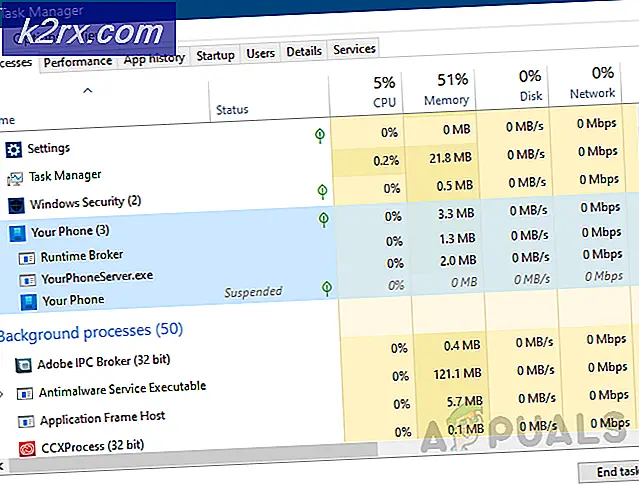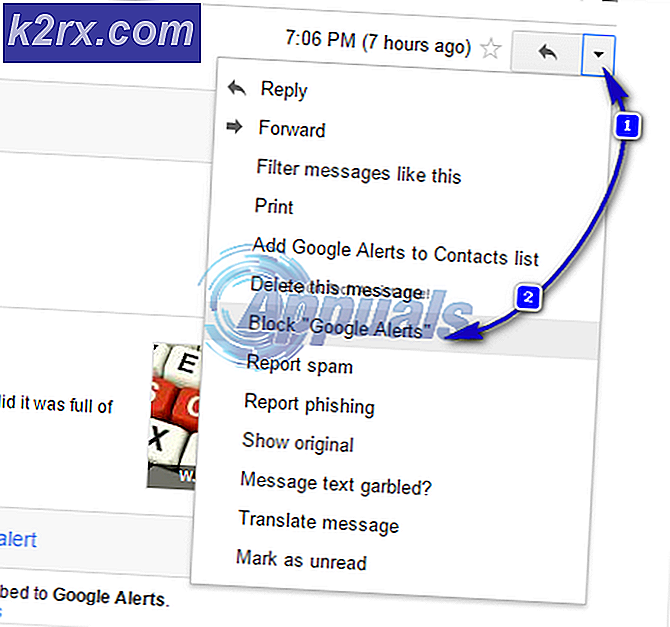Hoe te repareren Fout World of Warcraft fout blzbntagt00000bb8
World of Warcraft is zonder twijfel een van de meest gespeelde online multiplayer games die er bestaat. Vanwege de groeiende eisen van de spelersbasis van het spel en de zich steeds verder ontwikkelende wereld van het spel, sturen de ontwikkelaars regelmatig updates uit aan het spel. Wanneer een update voor World of Warcraft wordt uitgerold, verandert de knop Afspelen voor World of Warcraft op de Battle.net-clients van spelers in een knop Bijwerken en wordt de update gedownload en geïnstalleerd zodra de speler op deze knop klikt.
Jammer genoeg meldt een behoorlijk aantal spelers van World of Warcraft dat ze World of Warcraft niet kunnen bijwerken. Er verschijnt een foutmelding BLZBNTAGT00000BB8 met foutcode wanneer ze op de knop Bijwerken klikken. Het foutbericht luidt:
Whoops! Lijkt erop dat er iets brak. Geef het nog een kans.
Een andere kans geven, werkt echter niet en spelers kunnen niet spelen wat misschien wel een van de beste games is die ooit zijn gemaakt, totdat ze of Blizzard's Support erin slaagt het probleem op te lossen. Gelukkig hoef je echter niet per se op die plek vast te zitten, want de volgende zijn enkele van de meest effectieve oplossingen die je kunt gebruiken om dit probleem zelf op te lossen:
Oplossing 1: schakel alle beveiligingsprogramma's van derden uit of verwijder ze
Antivirus-, antimalware- en firewalltoepassingen van derden kunnen soms de verbinding van de Battle.net-client met internet verstoren, waardoor deze niet meer kan communiceren met de WoW-servers en de update kan ophalen. Als een beveiligingsprogramma van derden de oorzaak is van uw verdriet, hoeft u alleen maar alle beveiligingsprogramma's van derden die op uw computer zijn geïnstalleerd uit te schakelen (of beter nog, de-installeren). Zodra dat is gebeurd, controleert u of de fix werkt of niet. Als u een beveiligingsprogramma van derden wilt verwijderen dat op uw computer is geïnstalleerd maar niet weet hoe u dit moet doen, gebruikt u deze gids .
Oplossing 2: als u een draadloze internetverbinding hebt, schakelt u over naar een bekabelde verbinding
Draadloze verbindingen kunnen behoorlijk onstabiel zijn, vooral als het gaat om snelheid. Daarom worden ze helemaal niet aanbevolen voor het spelen van online games, laat staan voor het downloaden en installeren van een update voor een online game. Als u een draadloze verbinding gebruikt, schakelt u over naar een bekabelde verbinding en controleert u of het probleem daarmee is opgelost. Als u al een bekabelde internetverbinding gebruikt, slaat u deze oplossing gewoon over en probeert u een andere oplossing.
Oplossing 3: voer uw Battle.net-client uit in de beheerdersmodus
Als u de Battle.net-client niet als beheerder gebruikt, beschikt de client mogelijk niet over alle benodigde machtigingen om een update voor WoW te downloaden en te installeren, waardoor het foutbericht BLZBNTAGT00000BB8 wordt weergegeven. Om ervoor te zorgen dat je Battle.net-client in de beheerdersmodus werkt, moet je:
PRO TIP: Als het probleem zich voordoet met uw computer of een laptop / notebook, kunt u proberen de Reimage Plus-software te gebruiken die de opslagplaatsen kan scannen en corrupte en ontbrekende bestanden kan vervangen. Dit werkt in de meeste gevallen, waar het probleem is ontstaan door een systeembeschadiging. U kunt Reimage Plus downloaden door hier te klikken- Klik met de rechtermuisknop op het pictogram van de Battle.net- desktopclient en klik op Eigenschappen .
- Navigeer naar het tabblad Compatibiliteit
- Klik op Instellingen wijzigen voor alle gebruikers .
- Schakel onder het gedeelte Privilege Level het selectievakje Dit programma uitvoeren als beheerder in door het selectievakje ernaast in te schakelen.
- Klik op Toepassen .
- Klik op OK .
Als je klaar bent, start je de Battle.net-client en probeer je World of Warcraft bij te werken om te zien of het probleem is opgelost.
Oplossing 4: scan en repareer World of Warcraft
Als sommige van je World of Warcraft-gamebestanden op enigerlei wijze zijn beschadigd of beschadigd, kun je een foutmelding met de foutcode BLZBNTAGT00000BB8 krijgen wanneer je de game probeert bij te werken. Gelukkig is de Battle.net-client volledig uitgerust om beschadigde of beschadigde gamebestanden te scannen en te repareren. Om World of Warcraft en zijn bestanden te scannen en repareren met de Battle.net-client, moet u:
- Start Battle.net desktop client.
- Klik op het World of Warcraft- pictogram
- Klik op Opties onder de titel van het spel en klik op Scannen en repareren .
- Klik op Scannen starten .
- Wacht tot World of Warcraft en de spelbestanden worden gescand en, indien nodig, gerepareerd. Zodra de akte is gedaan, probeer dan het spel bij te werken en kijk of de update succesvol verloopt.
Oplossing 5: verwijder het indexbestand en scan en repareer World of Warcraft
Deze oplossing heeft het hoogste succespercentage van alle oplossingen voor dit probleem die hier worden genoemd en beschreven, vaak aangeduid als een werk van magie en wonderbaarlijk werk op verschillende World of Warcraft-forums. Om deze oplossing toe te passen, moet u:
- Start de Battle.net- desktopclient.
- Klik op het World of Warcraft-pictogram
- Klik op Opties onder de titel van het spel en klik op Zoeken in Verkenner .
- Open de map Gegevens .
- Zoek een bestand met de naam Indices, klik er met de rechtermuisknop op, klik op Verwijderen en bevestig de actie in de resulterende pop-up.
- Sluit de net- client en start deze opnieuw, maar nu als beheerder. Als u de Battle.net- client als beheerder wilt uitvoeren, klikt u met de rechtermuisknop op het pictogram en klikt u op Als administrator uitvoeren .
- Klik op het World of Warcraft- pictogram
- Klik op Opties onder de titel van het spel en klik op Scannen en repareren .
- Klik op Scannen starten en wacht tot de scan met succes is voltooid.
Zodra de scan is voltooid, zou je World of Warcraft kunnen updaten en spelen.
Oplossing 6: verwijder en installeer zowel Battle.net als World of Warcraft opnieuw
Als geen van de andere oplossingen die hierboven zijn opgesomd en beschreven voor u hebben gewerkt, is uw enige resterende actie het eenvoudigweg verwijderen van World of Warcraft en de Battle.net-client en deze vervolgens helemaal opnieuw te installeren (te beginnen met de Battle.net-client) . Het verwijderen en opnieuw installeren van de Battle.net-client en World of Warcraft zelf lijkt misschien een behoorlijk drastische maatregel en het zal zeker een tijdje duren om te zien hoe de twee entiteiten vrij fors zijn in termen van digitale grootte, maar de oplossing heeft bewezen tamelijk effectief zijn in gevallen waar niets anders heeft gewerkt.
PRO TIP: Als het probleem zich voordoet met uw computer of een laptop / notebook, kunt u proberen de Reimage Plus-software te gebruiken die de opslagplaatsen kan scannen en corrupte en ontbrekende bestanden kan vervangen. Dit werkt in de meeste gevallen, waar het probleem is ontstaan door een systeembeschadiging. U kunt Reimage Plus downloaden door hier te klikken